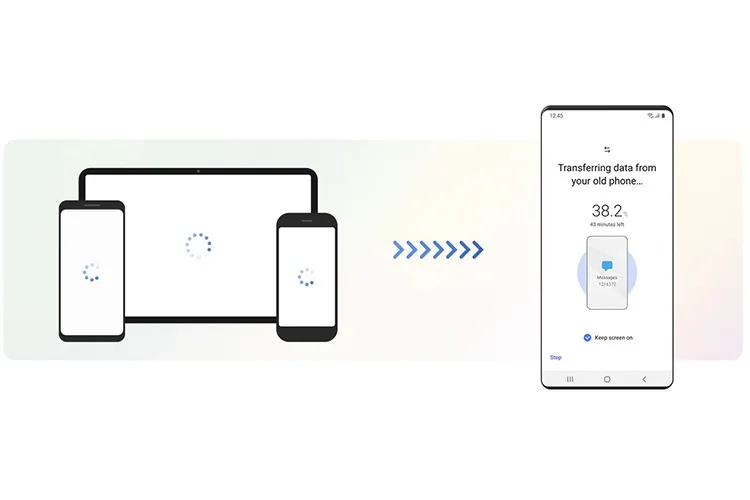Chuyển dữ liệu từ iPhone hay điện thoại Android sang Samsung Galaxy chưa bao giờ dễ dàng đến thế với công cụ chính chủ từ Samsung mang tên Smart Switch.
Smart Switch là gì?
Smart Switch là công cụ tốt nhất để bạn chuyển dữ liệu từ điện thoại cũ đang dùng sang chiếc Samsung Galaxy mới. Với Smart Switch, chỉ sau vài bước đơn giản, toàn bộ dữ liệu của bạn bao gồm cả tin nhắn, danh bạ, ảnh, video, ứng dụng và cả các thiết lập cài đặt đều được chuyển sang điện thoại Samsung Galaxy, cho bạn cảm giác quen thuộc khi sử dụng điện thoại mới. Dù bạn đang dùng hệ điều hành nào, iOS hay Android thì Smart Switch cũng hoạt động tốt.
Bạn đang đọc: Hướng dẫn chuyển dữ liệu từ điện thoại cũ sang Samsung Galaxy bằng Smart Switch
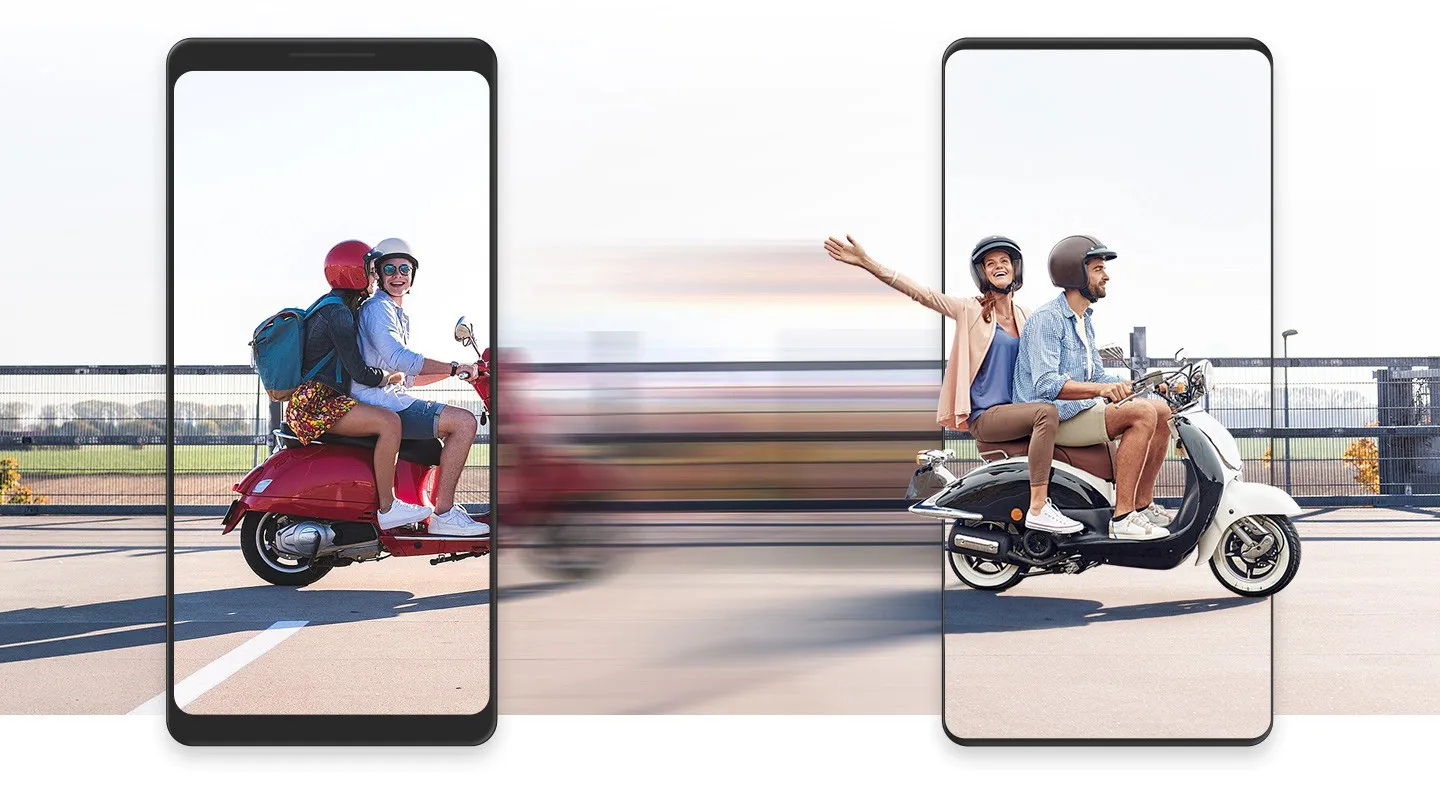
Cách chuyển dữ liệu từ điện thoại Android sang Samsung Galaxy bằng Smart Switch
Bước 1: Tải và cài đặt Smart Switch trên cả hai điện thoại.
Link tải Smart Switch cho Android
Bước 2: Mở Smart Switch trên điện thoại Samsung Galaxy cần nhận dữ liệu. Nếu đây là điện thoại mới, máy sẽ tự động mở Smart Switch nếu bạn muốn chuyển dữ liệu từ thiết bị cũ.
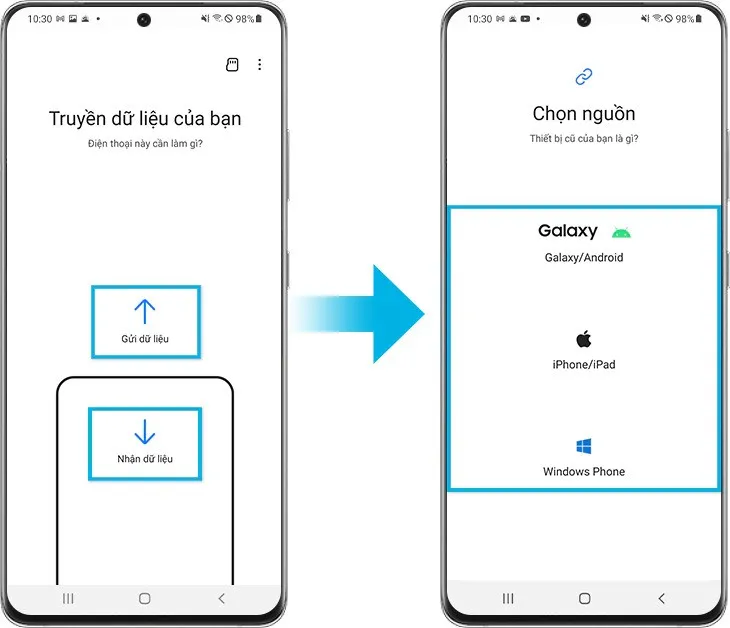
Chọn Nhận dữ liệu, chọn hệ điều hành điện thoại cũ đang sử dụng, ở đây là Galaxy/Android.
Bước 3: Chọn kết nối Không dây hoặc Cáp. Kết nối bằng cáp sẽ truyền dữ liệu nhanh và ổn định hơn, nhưng yêu cầu điện thoại nhận dữ liệu phải có pin trên 80%.
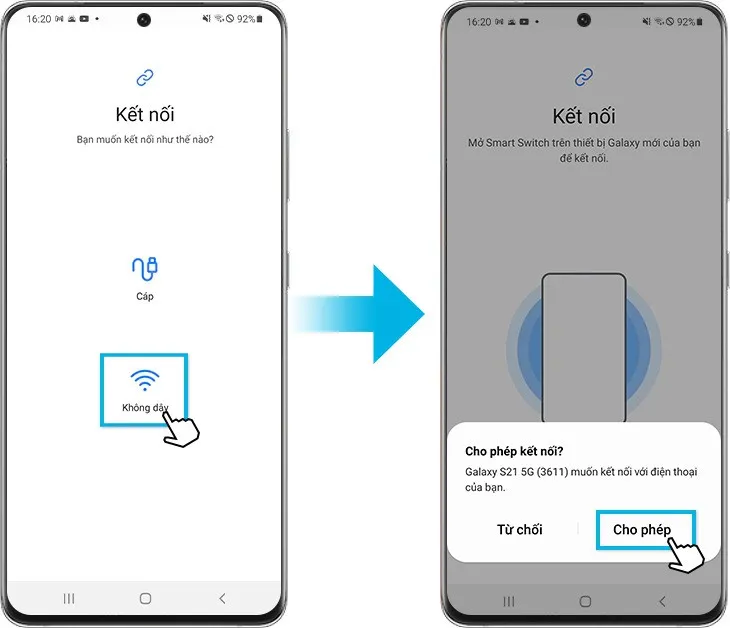
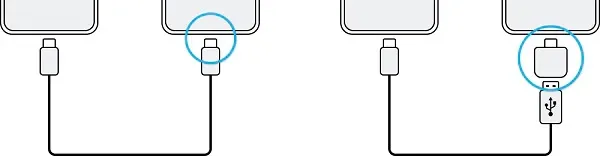
Bước 4: Chọn dữ liệu cần truyền và chờ đợi. Máy sẽ thông báo thành công khi quá trình truyền dữ liệu hoàn tất.
Tìm hiểu thêm: Những nguyên nhân gây ra lỗi đang tải bị gián đoạn trên smartphone Android
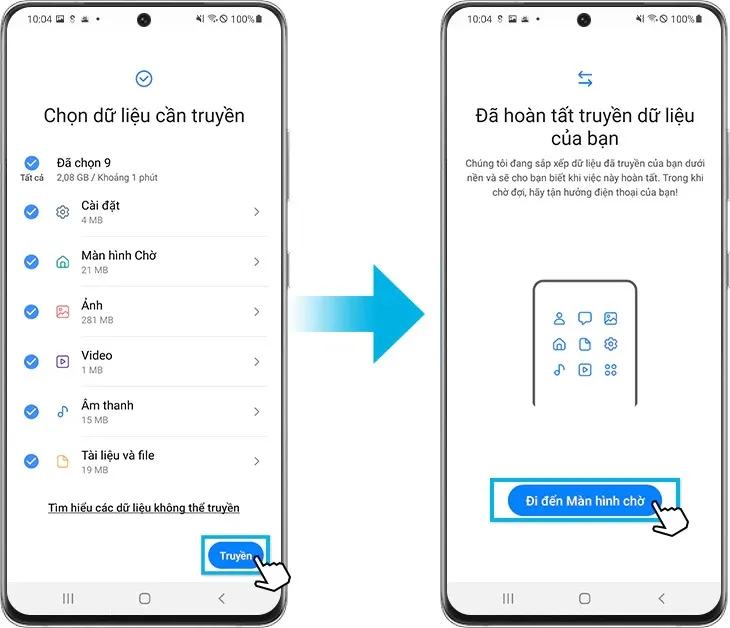
Cách chuyển dữ liệu từ iPhone sang Samsung Galaxy bằng Smart Switch
Bước 1: Tải và cài đặt Smart Switch trên điện thoại Samsung Galaxy cần nhận dữ liệu. Nếu đây là điện thoại mới, máy sẽ tự động mở Smart Switch nếu bạn muốn chuyển dữ liệu từ thiết bị cũ.
Link tải Smart Switch cho Android
Bước 2: Kết nối iPhone với điện thoại Galaxy mới bằng cáp, thường là cáp USB-C to Lightning đi kèm với iPhone. Chọn “Tin tưởng” (Trust) trên iPhone. Lưu ý điện thoại Galaxy của bạn phải có trên 80% pin.
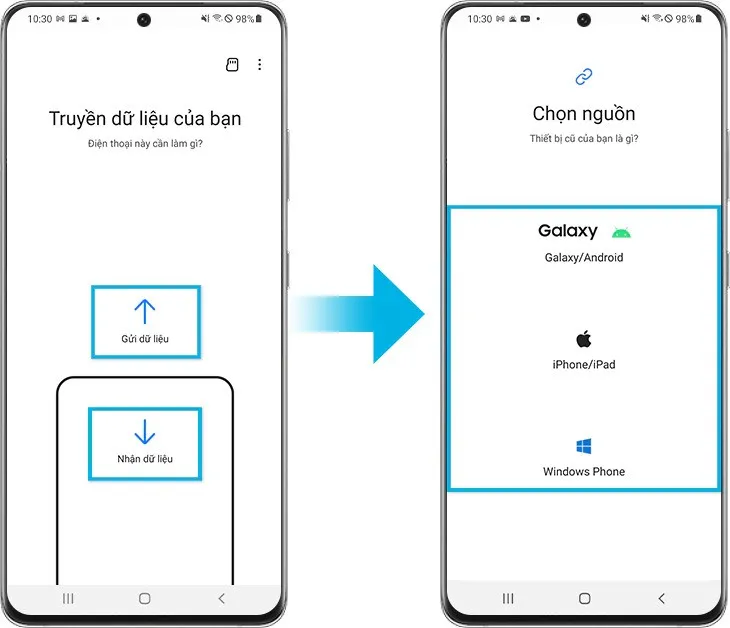
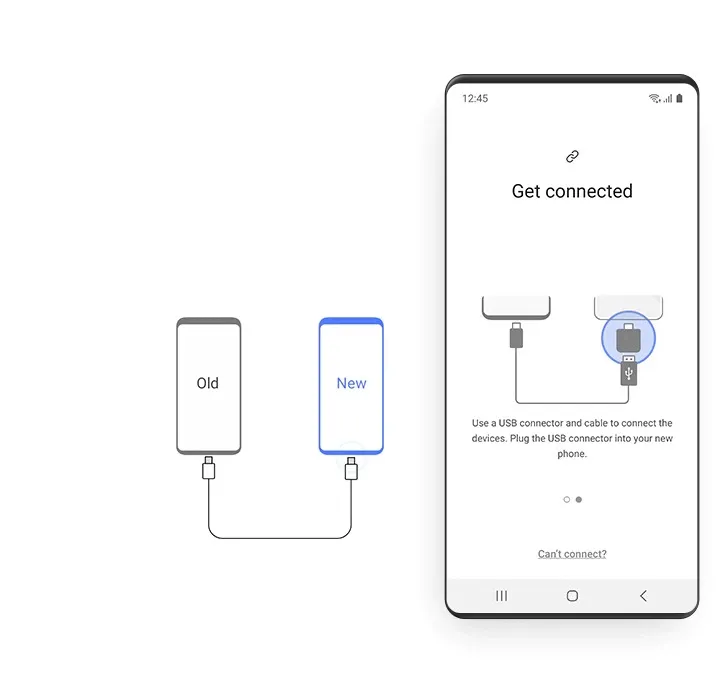
Bước 3: Chọn dữ liệu cần truyền và chờ đợi. Máy sẽ thông báo thành công khi quá trình truyền dữ liệu hoàn tất.
Tìm hiểu thêm: Những nguyên nhân gây ra lỗi đang tải bị gián đoạn trên smartphone Android
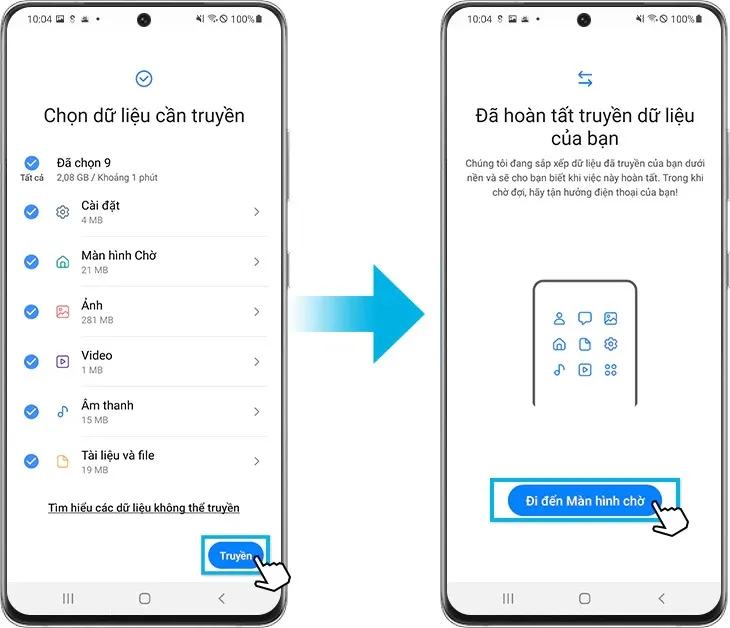
Cách chuyển lịch sử WhatsApp và ảnh trên iOS sang Samsung Galaxy
Bước 1: Kết nối thiết bị iOS của bạn với Samsung Galaxy bằng cáp, thường là cáp USB-C to Lightning. Mở Smart Switch trên điện thoại Galaxy.
Bước 2: Xác minh mã QR, bắt đầu nhập dữ liệu. Như vậy toàn bộ lịch sử WhatsApp của bạn đã được truyền sang Samsung Galaxy mới.
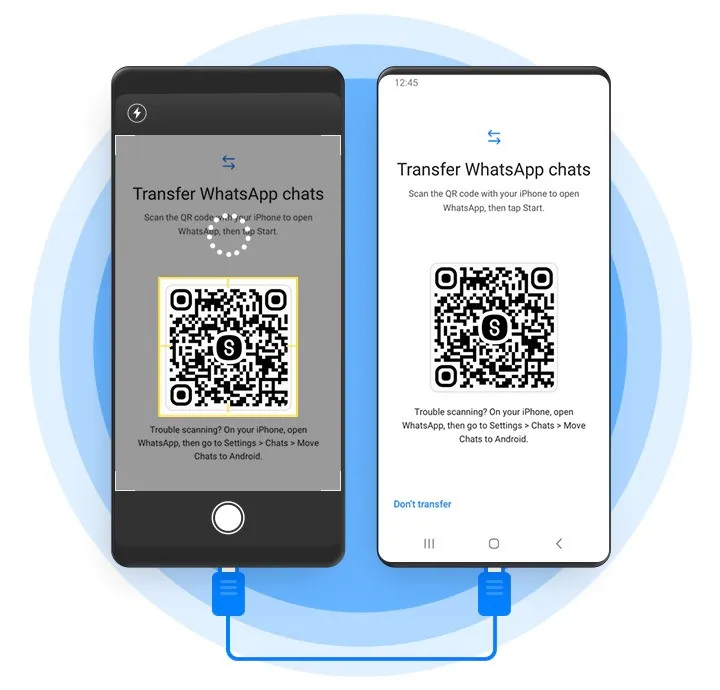
>>>>>Xem thêm: 2 Cách đơn giản giúp kiểm tra bảo mật tài khoản Facebook, tránh bị lộ thông tin cá nhân